
17/11/2024 19:55
Cách chụp màn hình máy tính PC, laptop (macOS, Windows)
Cách Chụp Ảnh Màn Hình Máy Tính: Hướng Dẫn Chi Tiết Từ A Đến Z
Chụp ảnh màn hình máy tính (screenshot) hiện đã trở thành một kỹ năng không thể thiếu trong môi trường làm việc và học tập. Với những thao tác đơn giản, bạn có thể lưu lại thông tin quan trọng, chia sẻ hình ảnh, hoặc tạo tài liệu hướng dẫn một cách nhanh chóng. Bài viết dưới đây sẽ hướng dẫn bạn cách chụp ảnh màn hình trên máy tính Windows (7, 10, 11) và MacBook, bao gồm các phương pháp từ cơ bản đến nâng cao.
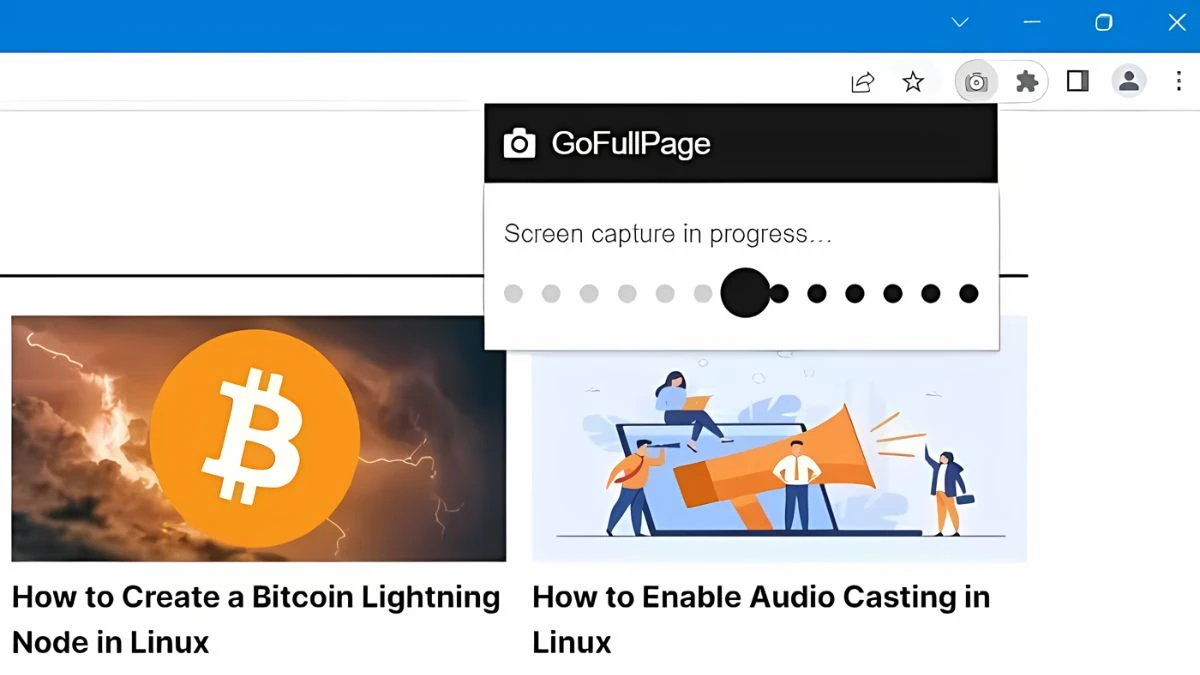
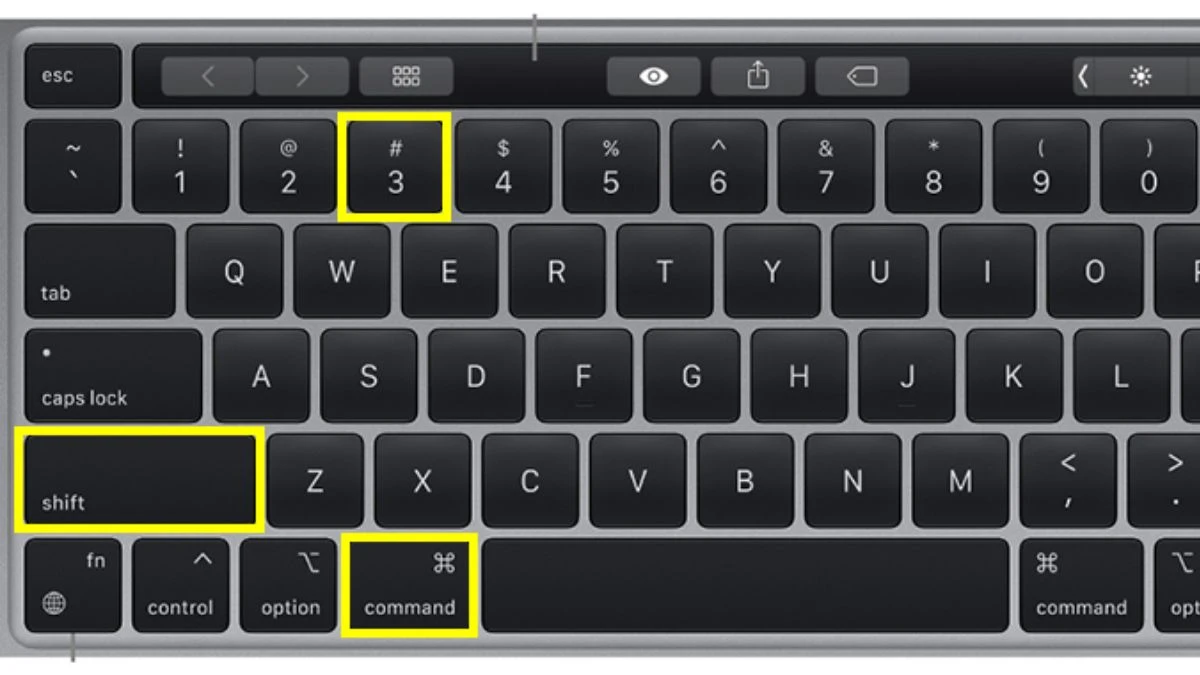
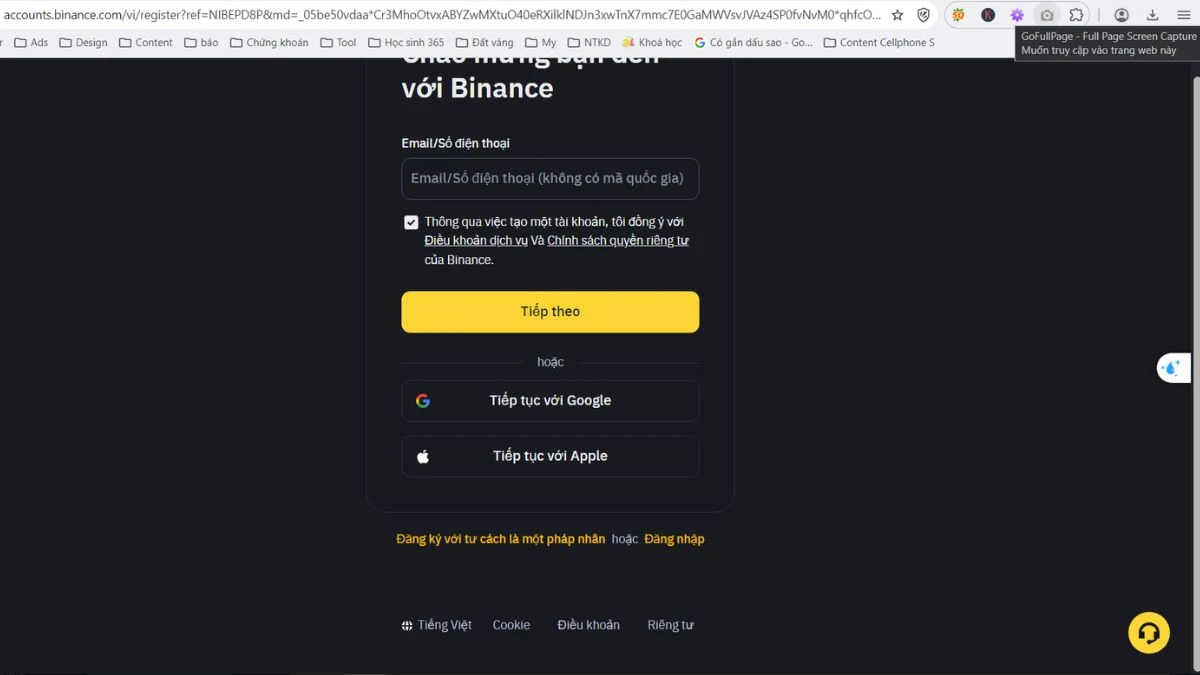
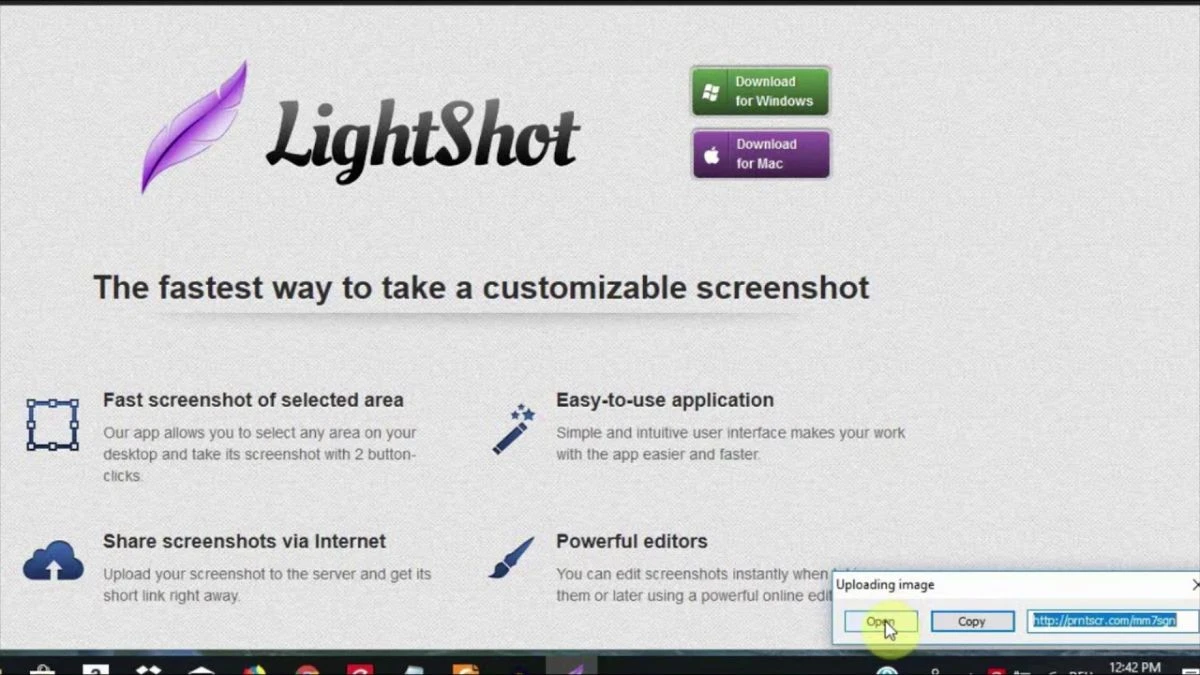
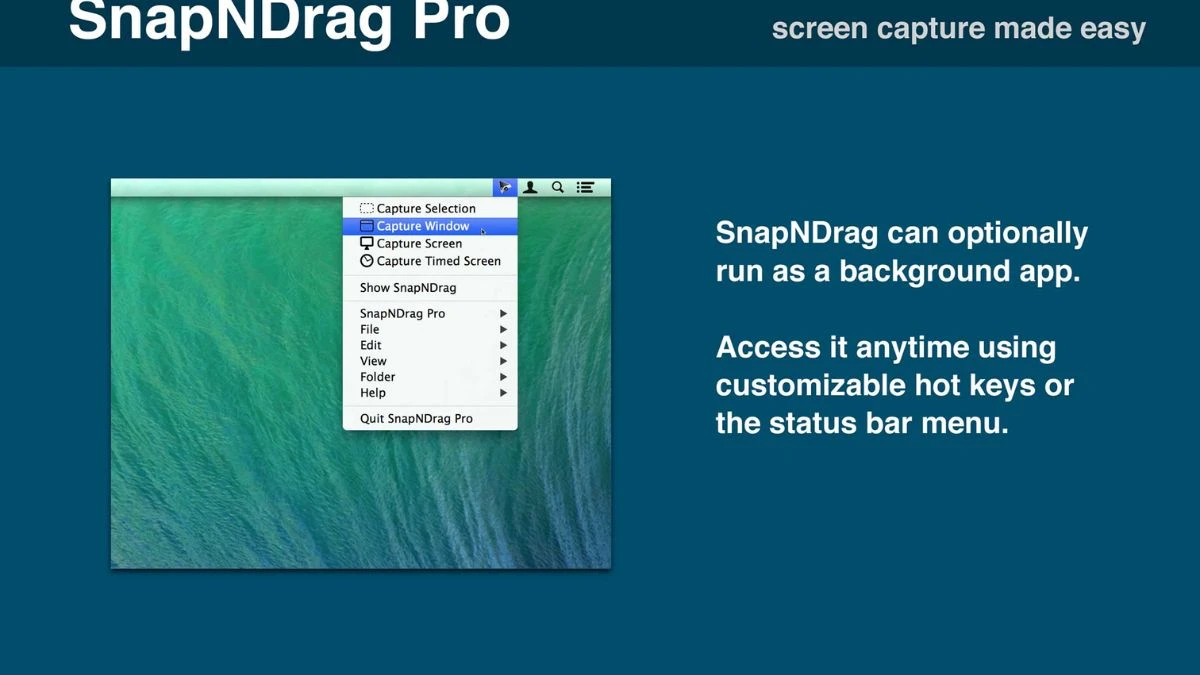
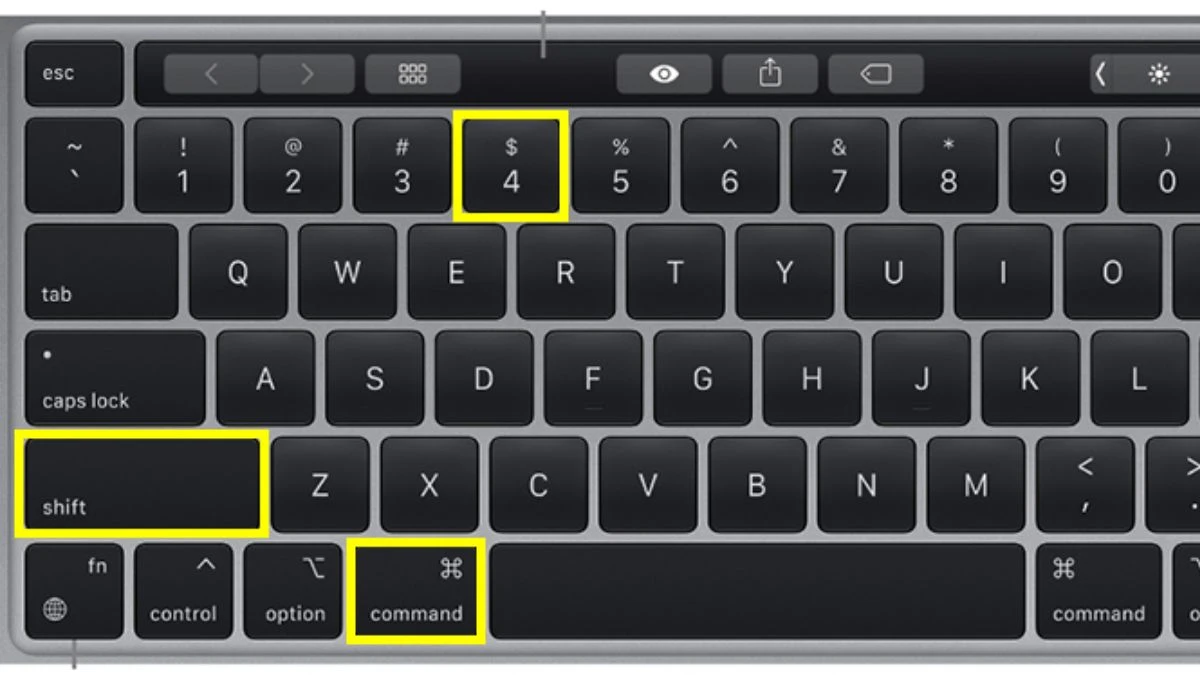
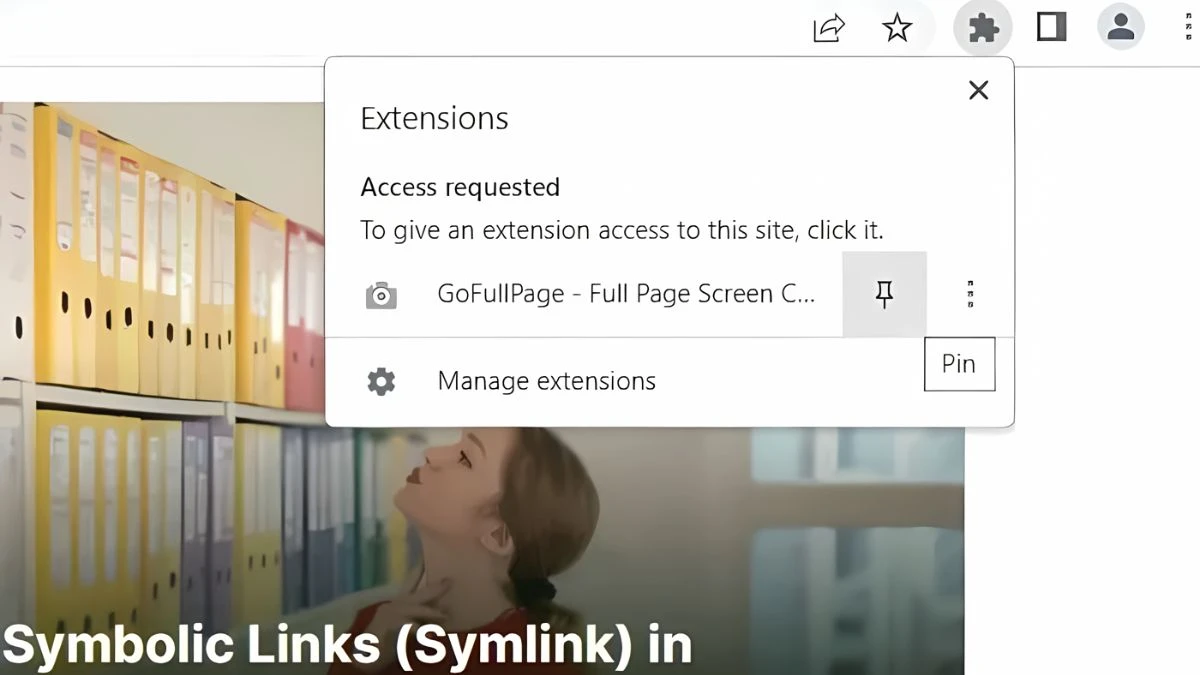
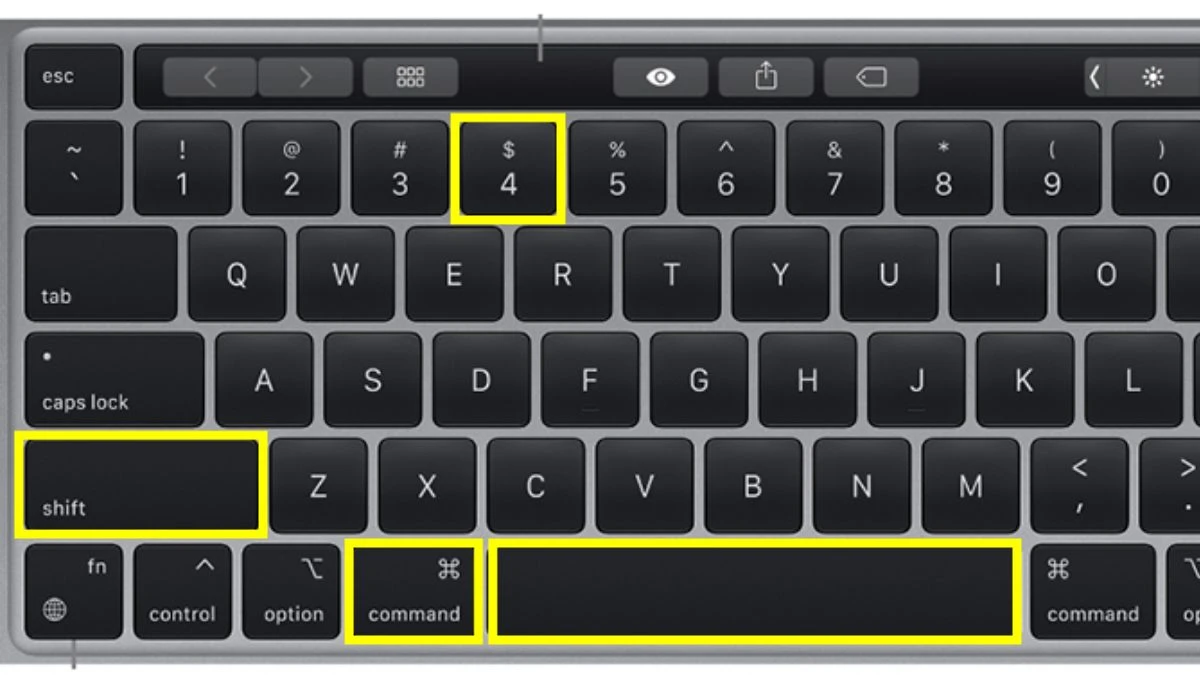
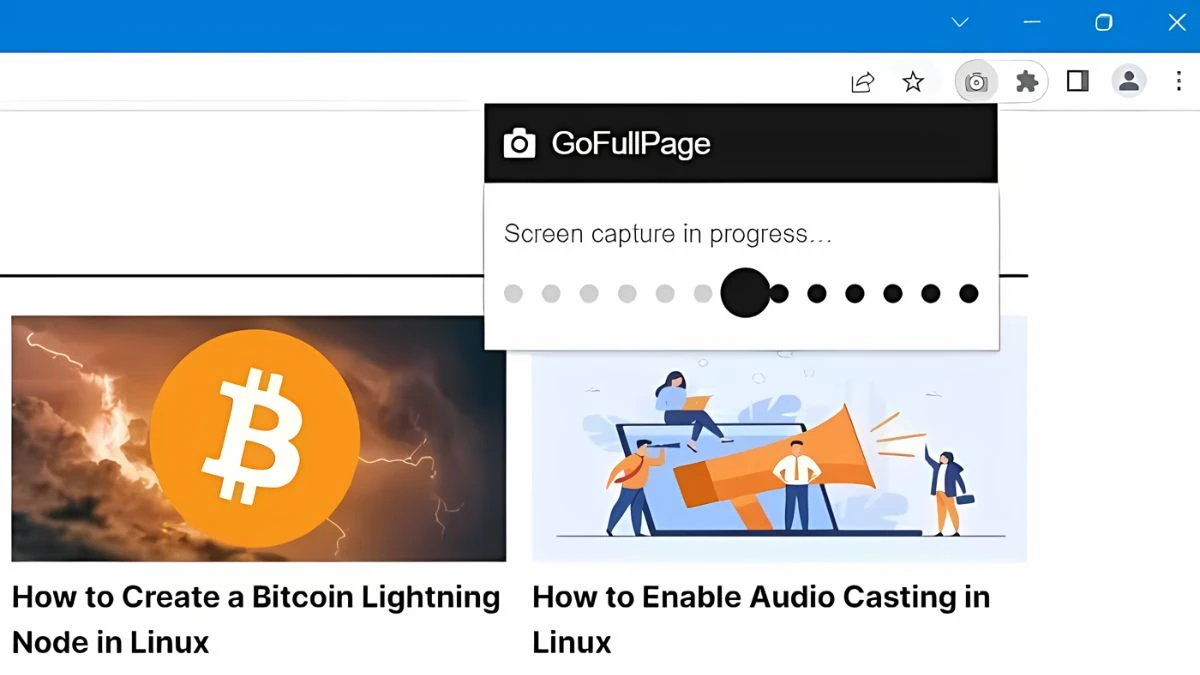
Chụp Màn Hình Máy Tính Là Gì?
Chụp màn hình máy tính là việc ghi lại hình ảnh hiển thị trên màn hình tại một thời điểm nhất định. Quá trình này cho phép người dùng dễ dàng lưu lại thông tin, hình ảnh, hoặc các vấn đề kỹ thuật cần thiết để chia sẻ hoặc tham khảo sau này.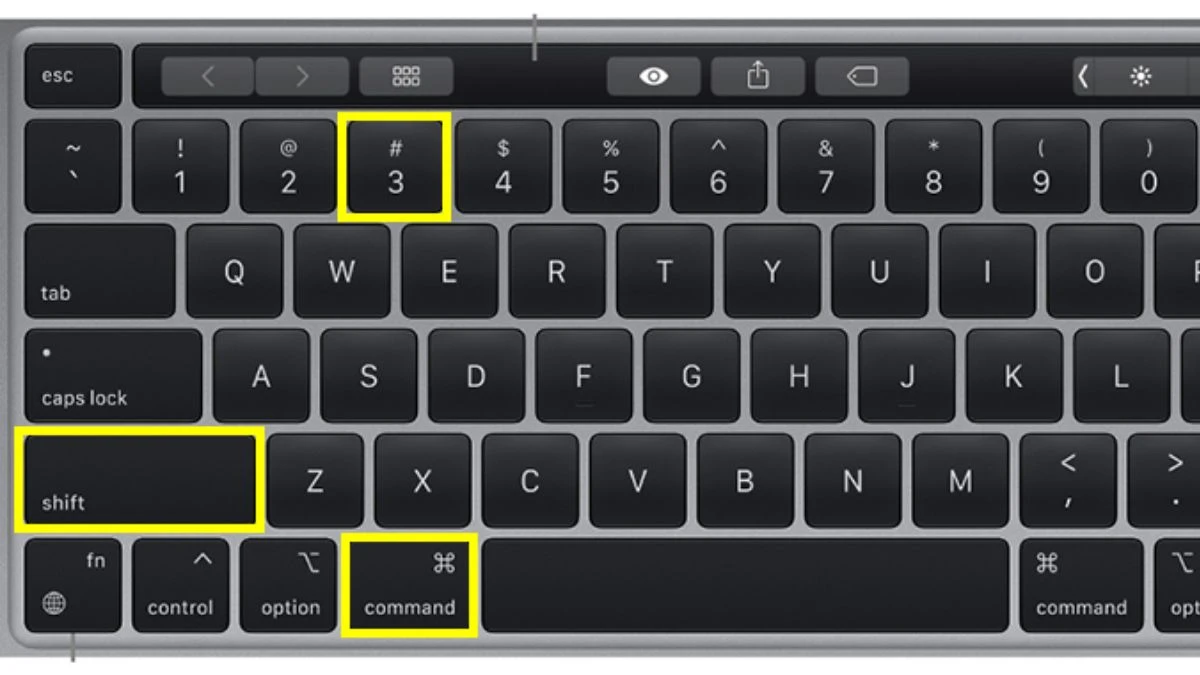
Tại Sao Cần Biết Cách Chụp Màn Hình Máy Tính?
Việc chụp màn hình mang lại nhiều lợi ích:- Chia Sẻ Thông Tin: Hình ảnh có thể truyền tải nội dung tốt hơn văn bản. Bạn có thể nhanh chóng gửi thông tin quan trọng cho đồng nghiệp hoặc bạn bè.
- Lưu Trữ Dữ Liệu: Ghi lại thông tin quan trọng, mã code hoặc tài liệu để dễ dàng truy cập sau này.
- Hỗ Trợ Giải Đáp Thắc Mắc: Khi gặp vấn đề kỹ thuật, bạn có thể chụp lại màn hình để nhận được sự trợ giúp chính xác từ người khác.
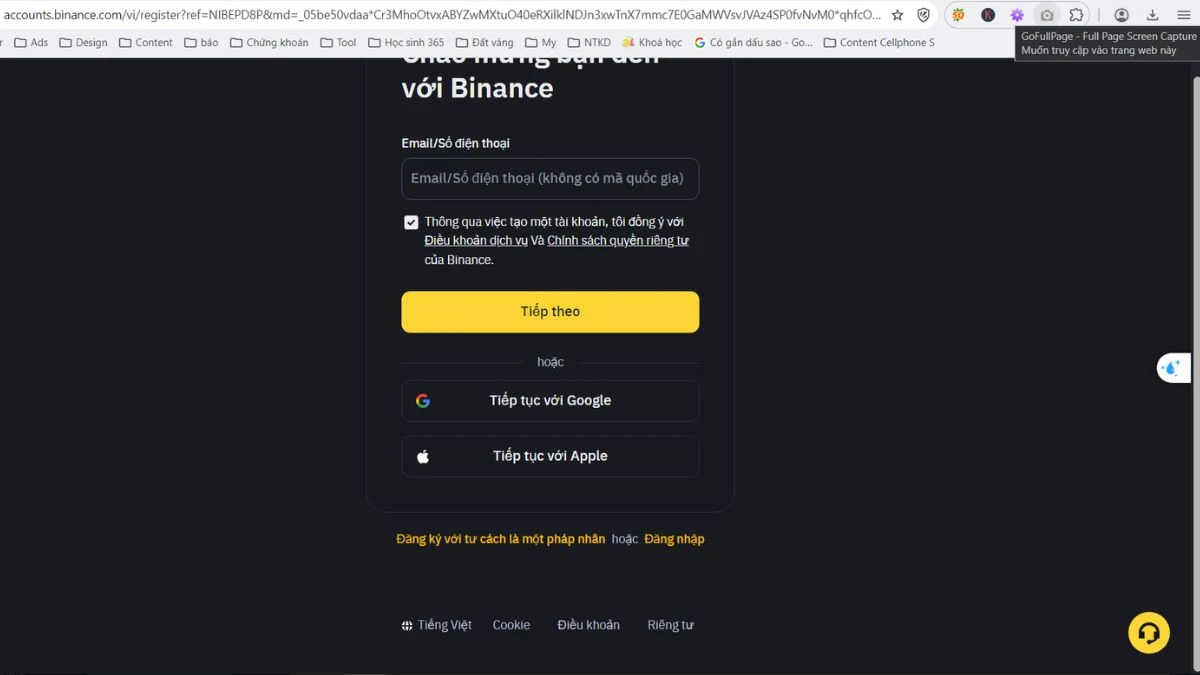
Các Cách Chụp Ảnh Màn Hình Máy Tính
Dưới đây là tổng hợp các cách chụp màn hình trên máy tính Windows và MacBook.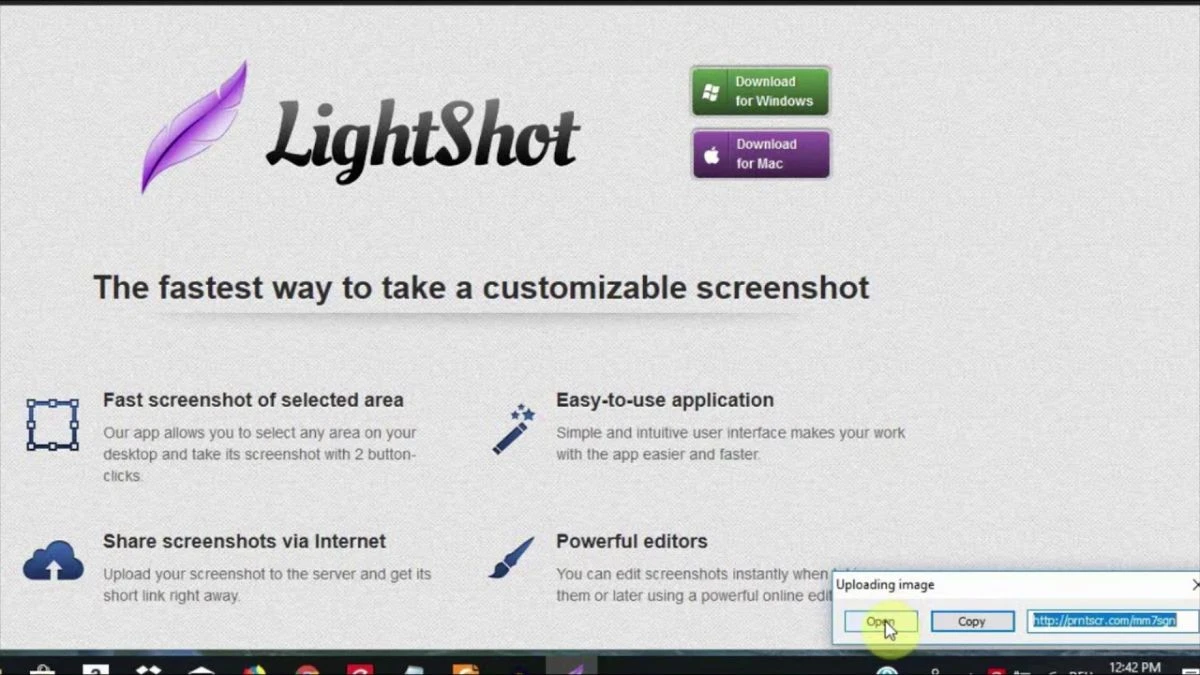
I. Chụp Màn Hình Máy Tính Windows
1. Sử Dụng Tổ Hợp Phím PrintScreen (PrtSc)
- Chụp Toàn Bộ Màn Hình: Nhấn phím PrtScn. Hình ảnh sẽ được lưu vào bộ nhớ tạm (Clipboard), bạn có thể dán vào bất kỳ ứng dụng nào như Paint hay Word bằng cách nhấn Ctrl + V.
- Chụp Cửa Sổ Đang Mở: Nhấn Alt + PrtScn. Phương pháp này chỉ chụp lại cửa sổ đang hoạt động.
2. Tổ Hợp Phím Windows + PrintScreen
- Nhấn Windows + PrtScn để chụp toàn bộ màn hình. Hình ảnh sẽ tự động được lưu vào thư mục Pictures > Screenshots.
3. Snipping Tool
Snipping Tool là công cụ tích hợp sẵn trong Windows cho phép chụp màn hình theo nhiều cách khác nhau:- Chụp Toàn Bộ Màn Hình: Mở Snipping Tool, chọn New, sau đó chọn toàn bộ màn hình.
- Chụp Một Phần Màn Hình: Chọn chế độ Rectangular Snip và kéo chuột để chọn vùng cần chụp.
4. Snip & Sketch
Đây là công cụ mới hơn có nhiều tính năng hơn Snipping Tool. Để sử dụng, nhấn Windows + Shift + S và chọn kiểu chụp mong muốn.5. Game Bar
Nếu bạn là game thủ, Game Bar sẽ là công cụ tuyệt vời. Nhấn Windows + G và nhấn vào biểu tượng Camera để chụp màn hình.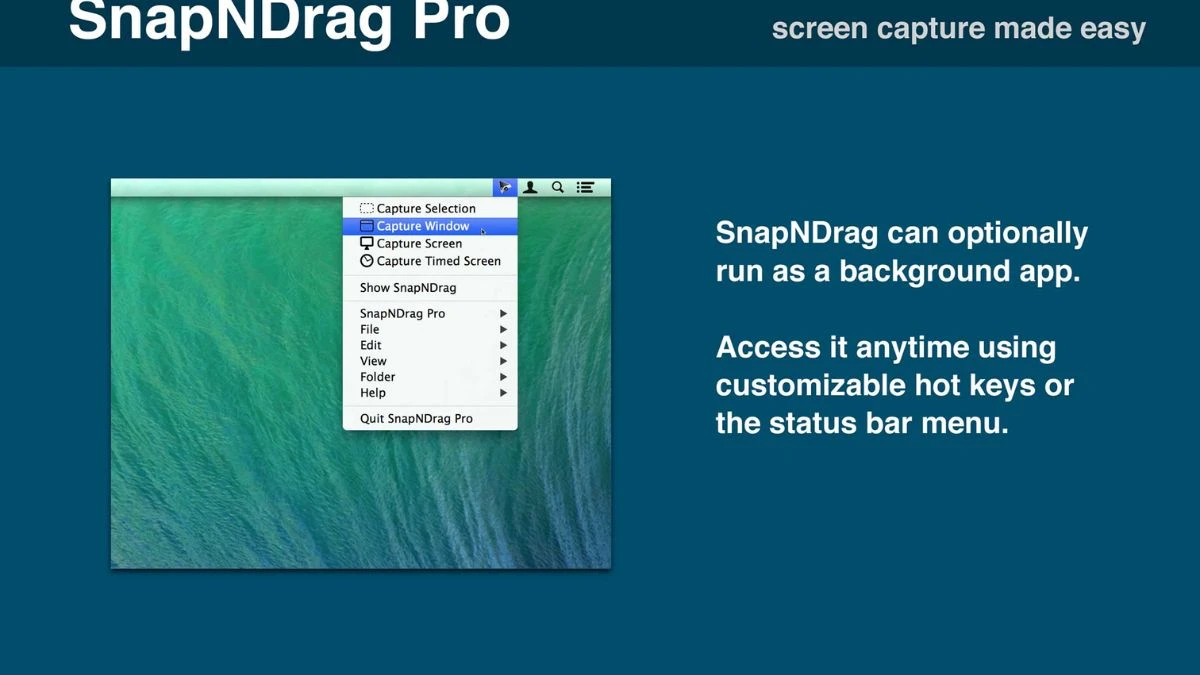
II. Chụp Màn Hình Máy Tính MacBook
1. Chụp Toàn Bộ Màn Hình
Sử dụng tổ hợp phím Command (⌘) + Shift + 3 để chụp toàn bộ màn hình. Hình ảnh sẽ được lưu vào màn hình chính.2. Chụp Một Phần Màn Hình
Nhấn Command (⌘) + Shift + 4, sau đó kéo chuột để chọn vùng cần chụp.3. Chụp Cửa Sổ
Nhấn Command (⌘) + Shift + 4 rồi nhấn phím Spacebar để chuyển đổi thành chế độ chụp cửa sổ. Di chuyển chuột đến cửa sổ cần chụp và nhấn chuột.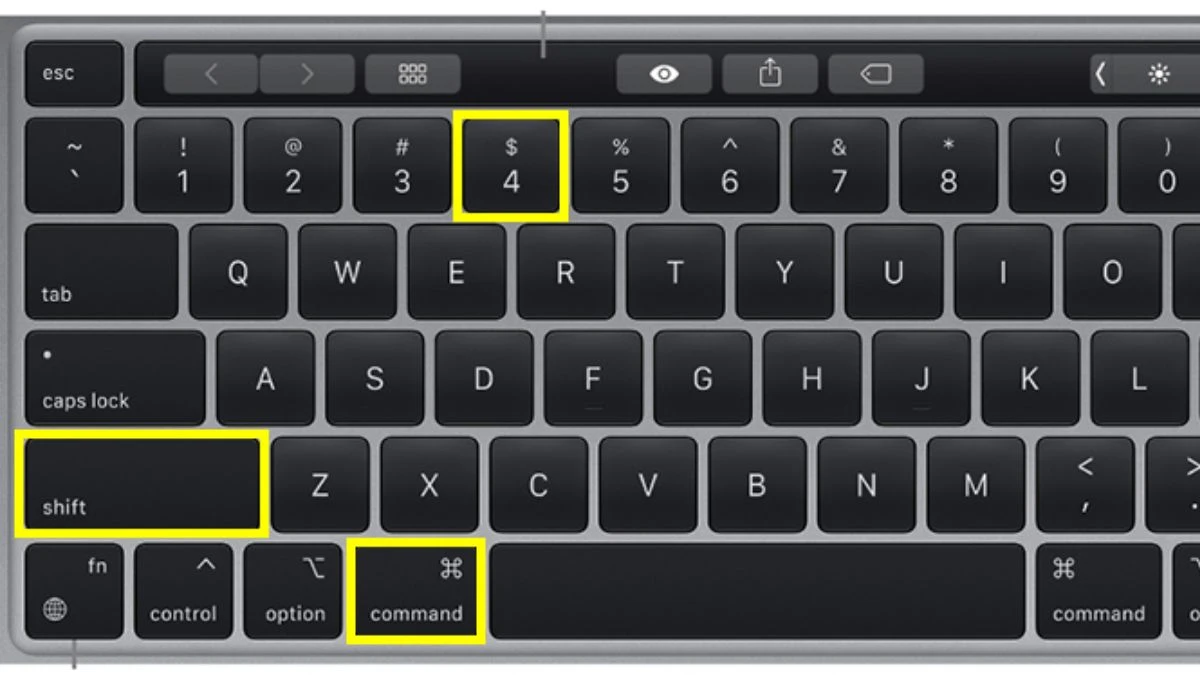
III. Chụp Màn Hình Cuộn Dài
Nếu bạn cần chụp một trang web dài:Trên Trình Duyệt Chrome hoặc Edge
- Cài Đặt Tiện Ích GoFullPage: Truy cập Chrome Web Store, cài đặt tiện ích GoFullPage.
- Sử Dụng Tiện Ích: Nhấn vào biểu tượng GoFullPage trên thanh công cụ và tiện ích sẽ tự động chụp toàn bộ trang.
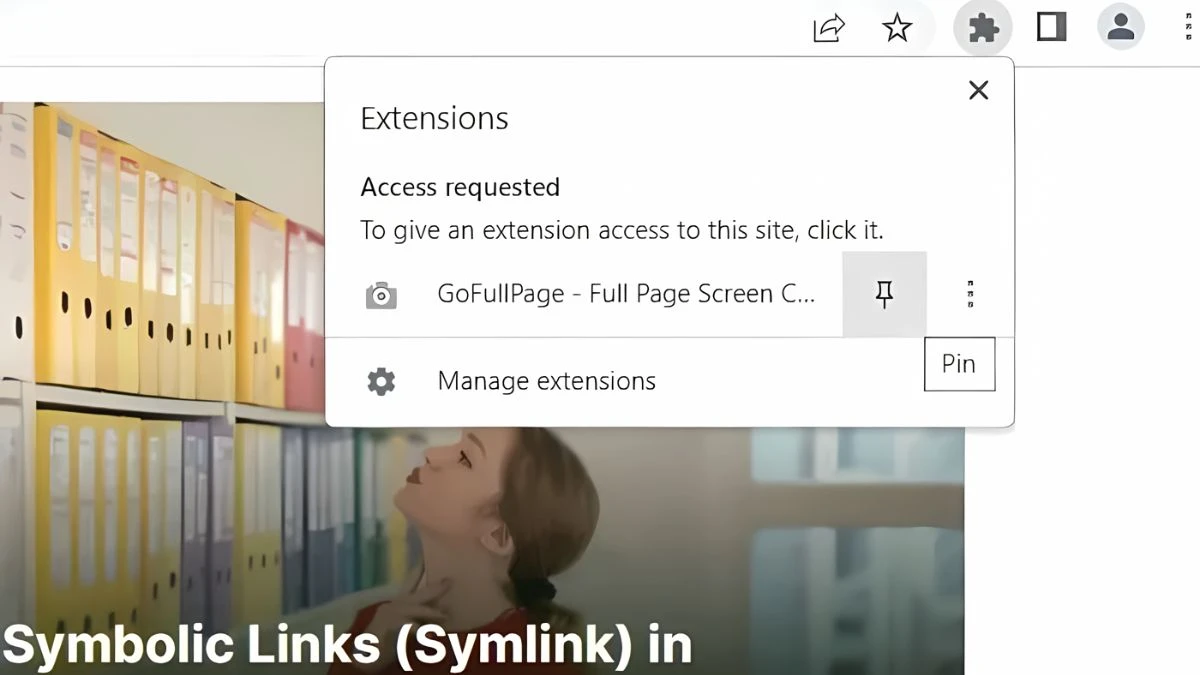
IV. Phần Mềm Chụp Ảnh Màn Hình
Ngoài các công cụ tích hợp sẵn, bạn cũng có thể sử dụng phần mềm bên ngoài:1. Lightshot
- Tính Năng: Dễ sử dụng, cho phép chụp nhanh và chỉnh sửa ngay lập tức.
- Cách Sử Dụng: Nhấn vào biểu tượng Lightshot trên thanh Taskbar hoặc sử dụng phím tắt đã cấu hình.
2. SnapNDrag (Chỉ trên Mac)
- Tính Năng: Chụp màn hình với nhiều tùy chọn và dễ dàng lưu trữ.
- Cách Sử Dụng: Kéo và thả để lưu hoặc chia sẻ ảnh ngay lập tức.
3. Snipping Tool
Snipping Tool là công cụ đơn giản nhưng hiệu quả cho người dùng Windows, cho phép chụp theo nhiều hình thức khác nhau và hỗ trợ chú thích ảnh.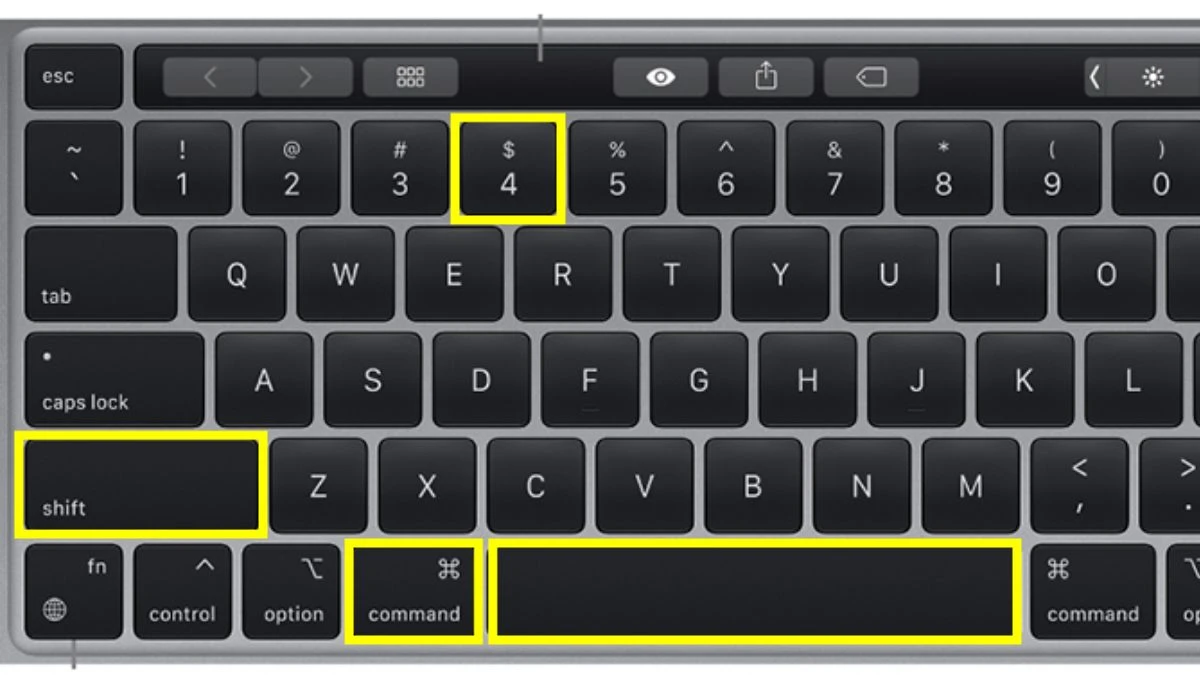
Kết Luận
Việc chụp ảnh màn hình máy tính không chỉ đơn giản mà còn rất hữu ích trong công việc và học tập. Từ các tổ hợp phím tắt đến phần mềm hỗ trợ, bạn có thể dễ dàng ghi lại và chia sẻ thông tin quan trọng chỉ trong vài giây. Hy vọng rằng bài viết này đã cung cấp cho bạn đủ thông tin để sử dụng tính năng chụp màn hình một cách hiệu quả. Nếu bạn thấy bài viết hữu ích, đừng quên chia sẻ cho bạn bè và người thân của mình!
Link nội dung: https://dhm-hnou.edu.vn/cach-chup-man-hinh-may-tinh-pc-laptop-macos-windows-a13060.html